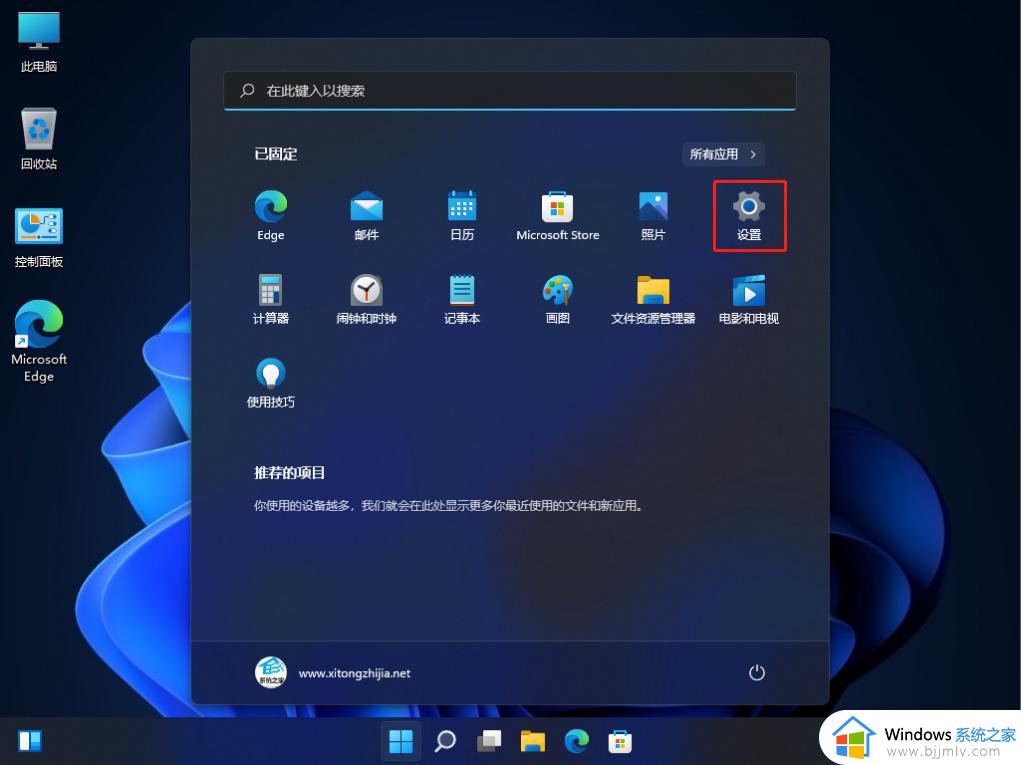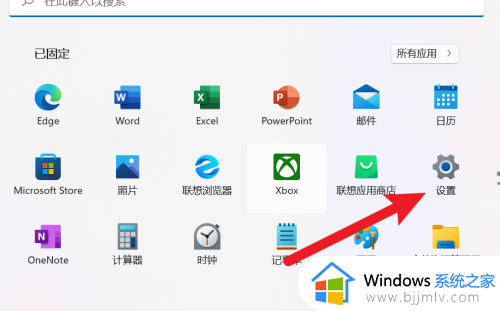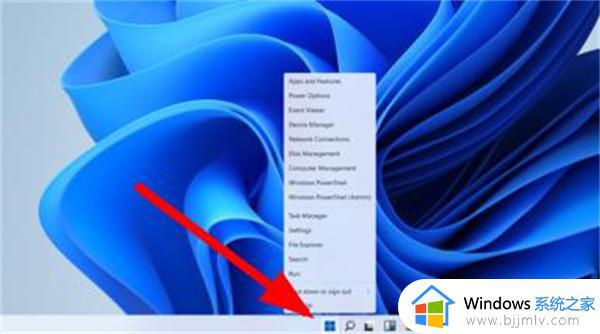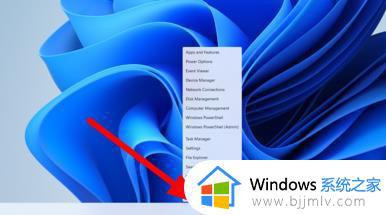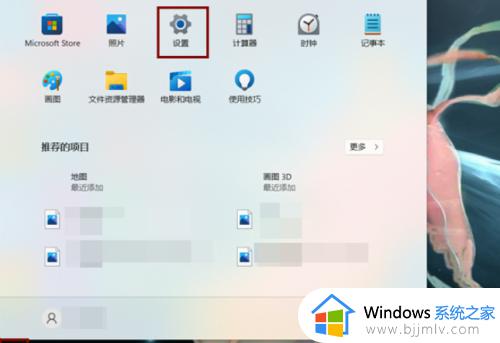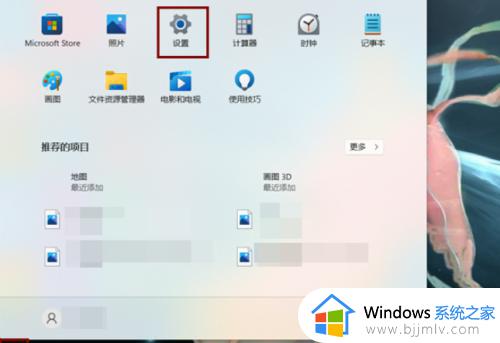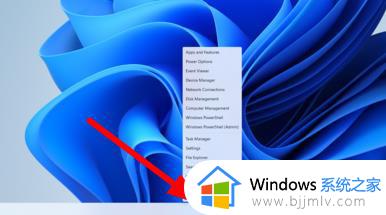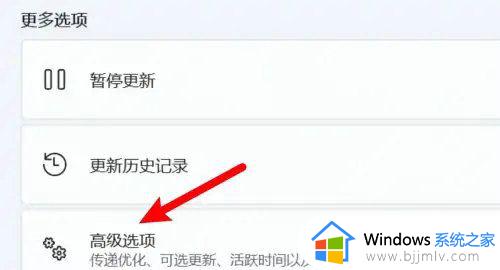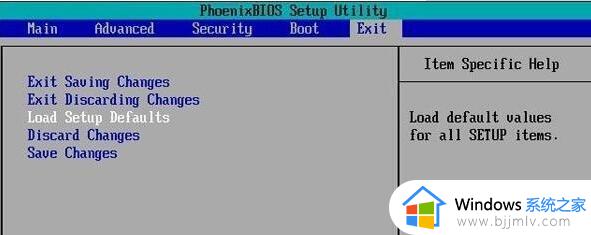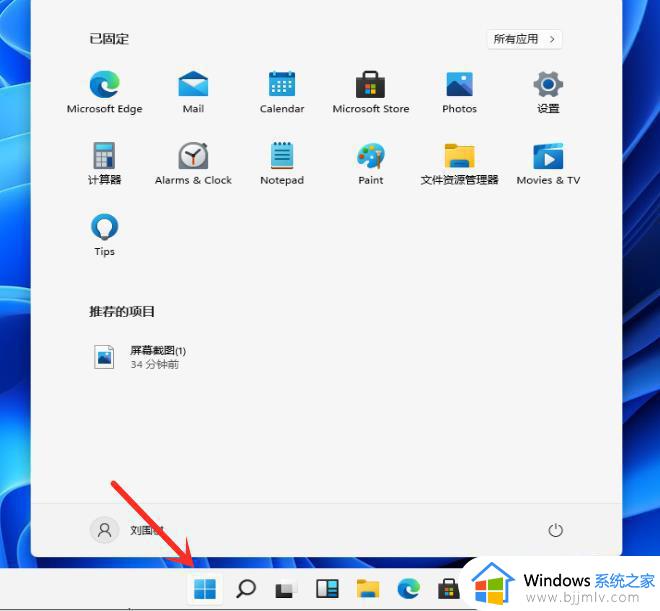window11恢复出厂设置步骤 windows11怎么恢复出厂设置
更新时间:2024-06-21 11:51:45作者:qiaoyun
我们使用电脑时难免会遇到一些问题,当遇到一些比较不好解决的问题时,可以通过恢复出厂设置来操作,但是有用户升级到windows11系统之后,却不知道windows11怎么恢复出厂设置,为了帮助到大家,今天就由小编给大家演示一下window11恢复出厂设置步骤吧。
方法如下:
1、选择系统
打开设置,点击选择左侧的系统。
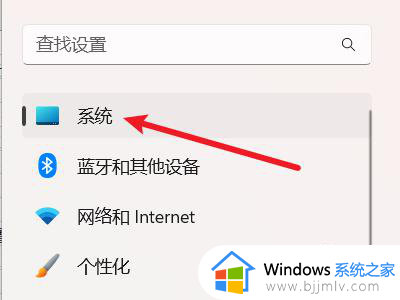
2、选择恢复
在右侧找到恢复选项,点击选择。

3、找到重置电脑
在右侧找到重置此电脑选项。

4、点击初始化电脑
点击右侧的初始化电脑选项。

5、恢复出厂设置
点击删除所有内容即可恢复电脑的出厂设置。

上述给大家介绍的就是windows11怎么恢复出厂设置的详细内容,大家如果有需要的话可以学习上述方法步骤来进行操作,相信可以帮助到大家。